私たちのデバイスは、今日私たちが必要としている最も便利で不可欠なもののXNUMXつであり、iPadは、職場や学校で使用するときにこれらのガジェットのXNUMXつです。 パスコードなしでiPadを消去する方法、デバイスを突然ロックアウトした場合に発生する可能性のある質問のXNUMXつである可能性があります。 しかし、あなたはまだそれほど心配する必要はありません、私たちはあなたが試すことができるいくつかの方法をまだ持っています、そして物事がちょうど間に合うように彼らの正しい場所に戻るのであなたは落ち着かなければなりません!
パスコードなしでiPadを消去する方法に進む前に、私たちの解決策が役立つ可能性があることも知っておく必要がありますが、問題の解決にも役立つ何かを行う必要があります。 必ず バックアップを作成する これにより、デバイスに保存されているすべてのデータと重要なファイルを簡単に復元し、手順が完全に完了して成功したら、iPadに復元できます。
この記事の終わりに、あなたは安心し、iPadのパスコードを忘れた場合にできることがまだあることを知って幸せになり、iPadのロックを解除しようとする多くの試みのためにそれを無効にしました。 きっとあなたはその方法を知ってとても興奮しているでしょうし、時計が締め切りに間に合う前にちょうど間に合うことを心配する必要はありません。
パート1。パスコードなしでiPadを消去する方法の方法パート2。 概要
パート1。パスコードなしでiPadを消去する方法の方法
私たちは時々あなたの命を救うテクニックを共有するので、あなたはあなたがあなたのノートとペンを持っていることを確認しなければなりません。
方法#1。 iTunesを使用する
はい! あなたはそれを正しく読んだ! Appleデバイスを長年使用している場合は、使用している最も重要なアプリケーションのXNUMXつを使用できます。 iTunesは、パスコードなしでiPadを消去する方法を支援します。また、iPadの使用方法の手順も非常に簡単なので、これも賢明な選択です。
- 通常は、 iTunes デバイスを認識する必要があります。認識されたら、「まとめ 」、次に「iPadのを復元"。
- 次に、iTunesが特定のファームウェアをダウンロードします。ダウンロードが完了すると、デバイスを再度セットアップできるようになります。

一方、iTunesがデバイスを認識できない場合もあり、次のようなものが表示されます。iTunesがiPadに接続できませんでした パスコードでロックされているからです。」 この種の通知に遭遇した場合は、デバイスを「復旧モード」。 iTunesに接続するように求める画面が表示されるまで、ホームボタンと電源ボタンを同時に押す必要があります。 これが表示されたら、iPadを復元または消去するオプションがあります。
方法#2。 設定の使用
また、パスコードなしでiPadを消去する方法のXNUMXつとして、デバイスの設定を簡単に使用できます。 iPadの消去を実行するためにパソコンや別のデバイスを使用する必要がないため、これは最も簡単な方法のXNUMXつです。これを行う方法は次のとおりです。
- 何かをする前に、あなたはしなければなりません あなたが持っていることを確認してください 交流 iPadを電源に接続するか、充電します。
- 次に、デバイスで「設定」アプリを選択し、「 」、次に「リセット」、そしてそれを選択します。
- 次に、「すべてのコンテンツと設定を消去」。 あなたはあなたのパスワードを使用する必要があります アップルID 求められた場合は、AppleIDも同様です。 前述のパスワードは、AppStoreまたはiCloudアカウントで使用しているパスワードです。
- 次に、あなたはしなければなりません 空室状況 iPadを消去したい場合。
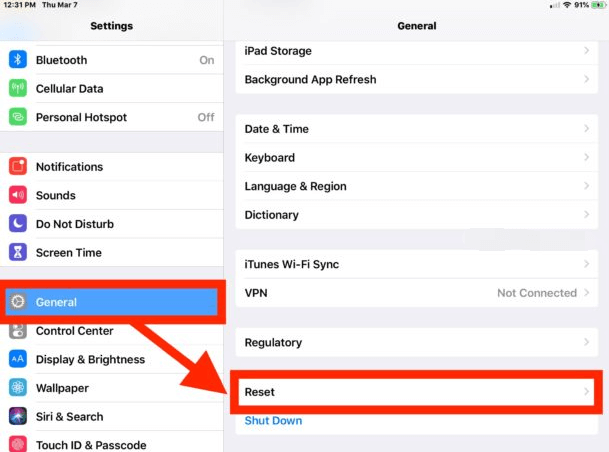
それでは wait デバイスを消去するために数分間、プロセスの終了の兆候を知るために、iPadは 再起動 デバイスのウェルカム画面は、最初にデバイスを購入したときに表示されたものと同じになります。
方法 #3。 iOS Unlockerを使用してパスコードなしでiPadを消去する方法
パスコードなしでiPadを消去する方法に関するツールを探す場合は、 iOSアンロック。 このツールは、上記で説明したような多くの手順を実行することから時間とエネルギーを節約するのに役立つ、より簡単な手順を実行するのに役立ちます。
この iOS Unlocker は、iPad、iPhone、iPod Touch、Mac コンピューター、Windows コンピューターなど、通常使用する多くのデバイスと互換性があります。 また、あなたが好きになる多くの機能を備えています。 iOS Unlocker を使用することを選択した場合、iOS デバイスを制限なく完全に制御できます。また、中古のデバイスを使用している場合でも、以前の Apple ID によって検出および制御される可能性はありません。デバイスによってアクセスおよび使用されました。 また、他のデバイスを使用してデバイスを制御できる可能性があるのではないかと心配している場合に備えて、リモート コントロールも実行できません。
これは、このような問題の修正に使用できる時間があまりない場合に使用できる最も便利な方法の XNUMX つでもあります。 iOS Unlocker は、データの安全性を確保しながら、iPad を消去または消去できることを保証します。
それでは、iOS Unlocker の使用方法と、パスコードなしで iPad を消去する方法の手順を見てみましょう。 手順はかなり長いですが、理解して習得するのは簡単です。それらを見てみましょう.
- 最初のステップは、 ダウンロード iOS Unlocker をダウンロードしてから、サードパーティのプロフェッショナル アプリケーションをパソコンにインストールします。 次に、iOS Unlocker を起動すると、選択できるオプションが表示されます。「パスコードをワイプ"。
- それからあなたはしなければなりません 接続する ケーブルを使用してデバイスをコンピュータに接続します。「」をクリックして、安全に接続されていることを確認する必要があります。信頼デバイスをコンピュータに接続すると表示されるポップアップウィンドウに「」が表示されます。 「開始」プロセスを開始できるようにします。
- 手順1〜3を正常に実行すると、ファームウェアソフトウェアのダウンロードプロセスが開始されます。
- ファームウェアが正常にダウンロードされたことに気づいたら、「AIの洞察を解き明かす」。 次に、デバイスのすべての詳細が表示され、「0000プロセスを完了するために。
- 次に、iOS Unlockerが機能するまで数分待つ必要があります。これで、使用するパスコードがなくても、iPadにアクセスしてやりたいことが何でもできるようになります。

パスコードなしで iPad を消去する方法に関するいくつかのプロセスを読みました。これら XNUMX つはすべて便利で、パスコードを使用しなくても iPad を消去するのに役立ちます。 しかし、効率とすべてのプロセスを実行した結果を考慮する場合は、iOS Unlocker を使用することをお勧めします。
人々はまた読むiPadでパスコードを忘れた場合にiPadのロックを解除する4つの方法パスコードなしでiPadをファクトリーリセットするための究極のガイド
パート2。 概要
ジョブを実行したり、仕事でタスクを完了したりするためによく使用するデバイスの一部へのパスコードを突然忘れてしまった場合は、本当にイライラします。 すべてのデータとファイルがiPadに保存されていて、使用できるバックアップがない場合、これは最悪の事態になる可能性があります。 したがって、iPadを消去する前に、最初にバックアップを作成する必要があります。 私たちが議論したすべての方法は便利です、あなたはあなたが持っているリソースとあなたが持っていたいと思った出力に応じてあなたの賢明な選択をする必要があります。
このすべての情報があなたの学習に役立つことを願っています パスコードなしでiPadを消去する方法 また、デバイスにあるデータのセキュリティが心配な場合に備えて、心配を和らげるのに役立ちます。 デバイスの所有者としての私たちの主な責任は、個人的なものや仕事に関連するものなど、保護するデータに関連するものを処理する方法に常に注意を払い、注意を払うことです。
ロージー脚本の作品
最終更新日:2022-04-14